Как создавать папки в iOS 14

Обновление iOS 14 привнесло огромное количество возможностей для кастомизации смартфона под любого пользователя. Теперь вы сможете создавать кастомные виджеты, изменять иконки приложений и даже менять внешний вид экрана "Домой".
И хотя все эти функции безусловно очень важны, группировка приложений по папкам, может сэкономить вам кучу времени, которое вы могли бы потратить на поиск того или иного приложения, это также позволит вам собрать похожие приложения в одном месте.
Содержание
- Группирует ли iOS 14 приложения автоматически
- Как создавать папки вручную
- Добавление иконок на экран "Домой"
- Создание папки
- Как создать папку в Библиотеке Приложений
- Можно ли убрать приложение из папки в Библиотеке Приложений
Группирует ли iOS 14 приложения автоматически
iOS 14 также стала первопроходцем в плане автоматической категоризации приложений. Напомним что до этого у владельцев iPhone был лишь список приложений в алфавитном порядке. Поэтому с приходом iOS 14, Apple также сделала огромный шаг вперёд, представив автоматическую группировку приложений.
Вы не увидите список приложений перейдя в Библиотеку Приложений вместо этого вас там будут ждать папки по типу: "Финансы", "Развлечения", "Игры", "Путешествия" и многое другое. Они создаются автоматически и призваны помочь вам сэкономить время и облегчить доступ к приложениям. А ещё вы в любой момент можете обратиться к поисковой строке, чтобы увидеть список приложений в алфавитном порядке.
Читайте также: Что такое сканер тегов NFC в iOS 14? Где его найти?
Как создавать папки вручную
Как говорилось ранее, такие папки создаются автоматически, и если с более популярными приложениями такая категоризация работает правильно, то вот в случае с менее известными алгоритмы Apple дают сбой.
Именно поэтому у вас есть возможность добавлять свои собственные приложения и даже переименовать папку по своему желанию.
Примечание: На данный момент в iOS 14 вы можете создавать папки только на экране "Домой", такая функция пока что не доступна для использования в Библиотеке Приложений.
Добавление иконок на экран "Домой"
Чтобы создать собственную папку, для начала вам необходимо добавить все иконки желаемых приложений на экран "Домой".
Шаг 1: Проведите слева на право на экране "Домой"
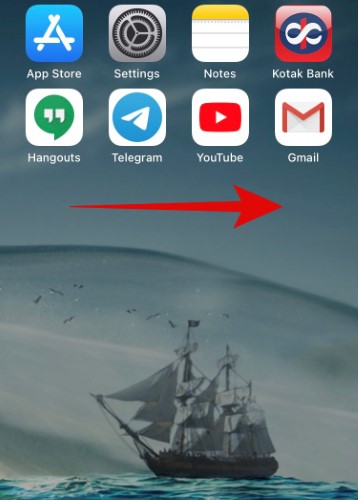
Шаг 2: В поисковой строке напишите название приложений
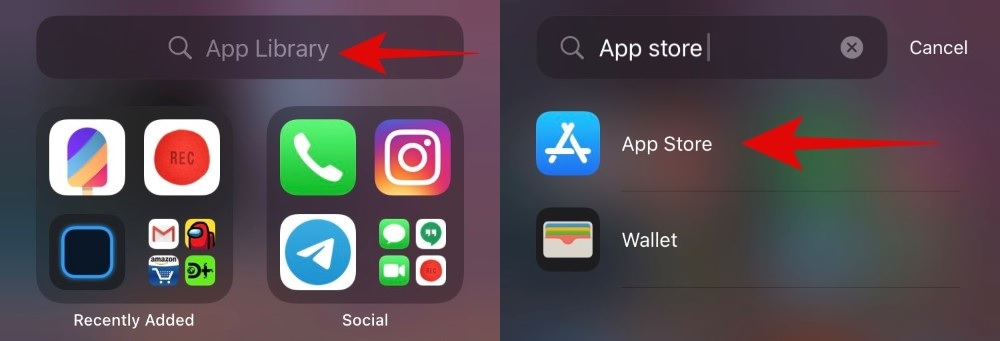
Шаг 3: Нажмите и удерживайте иконку приложения, перенесите её из списка, теперь вы автоматически попадете на экран "Домой"
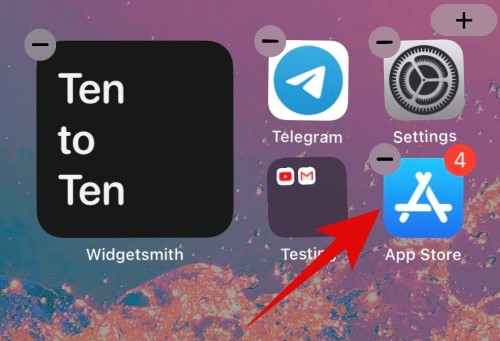
Создание папки
Как только вы добавите все иконки, вы можете переходить к следующему этапу.
Полезная статья: Что делать если не работает режим картинка в картинке на iOS 14
Шаг 1: Нажмите и удерживайте любую иконку, выберите пункт ‘Edit Home Screen’
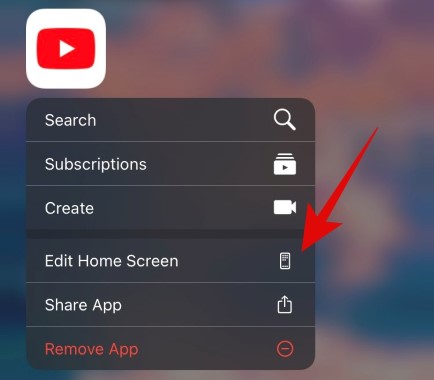
Шаг 2: Теперь перенесите все оставшиеся приложения друг на друга
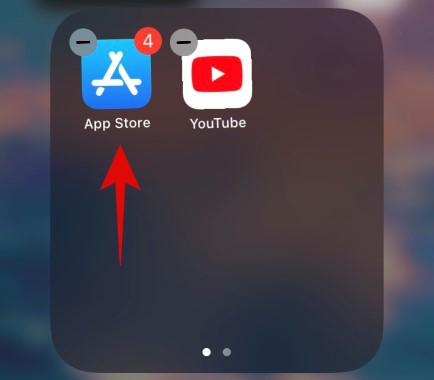
Шаг 3: iOS автоматически создаст папку, нажмите на неё
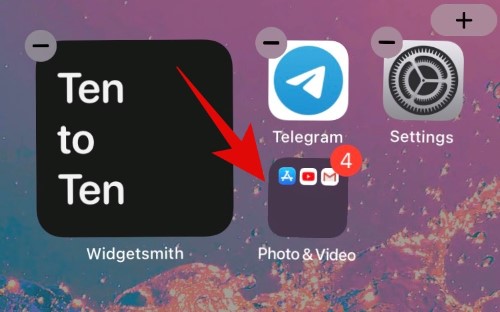
Шаг 4: Теперь вы можете задать желаемое название своей папке
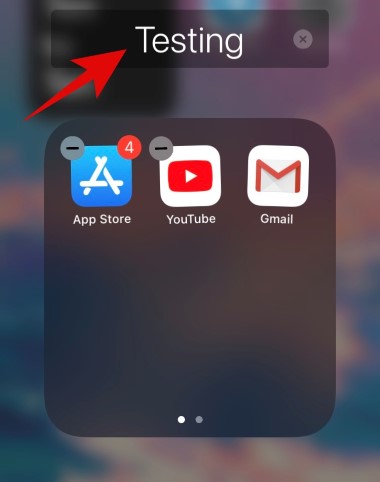
Как создать папку в Библиотеке Приложений
К сожалению, такой возможности пока что нет. Все приложения автоматически группируются в папки, и единственное что вы можете изменить это место куда попадут недавно установленные приложения: На экран "Домой" или в Библиотеку Приложений.
Шаг 1: Зайдите в Настройки и выберите пункт ‘Home Screen’
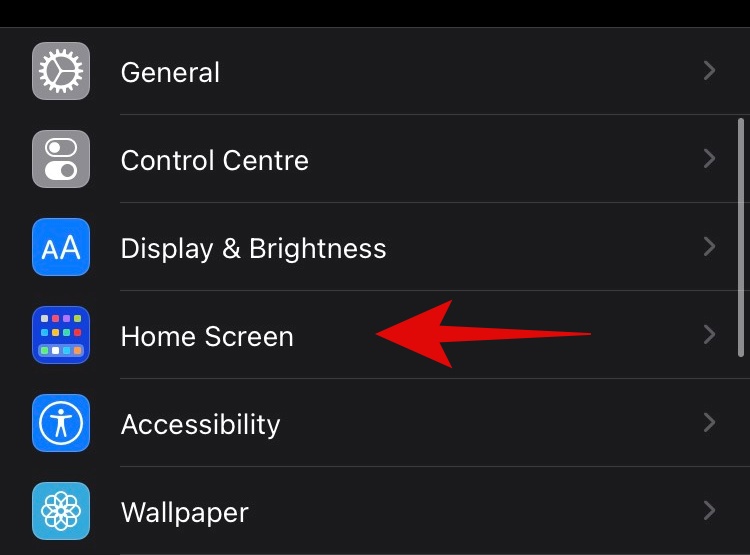
Шаг 2: Теперь у вас есть возможность выбора между ‘Add to Home Screen’(иконки будут добавлены на экран "Домой") и ‘App Library only’(иконки будут только в Библиотеке Приложений)
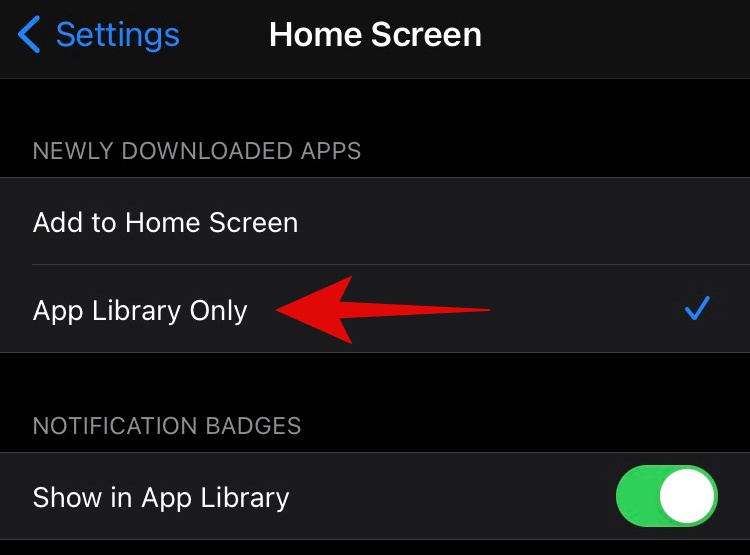
Шаг 3: Вы можете включить/отключить индикаторы уведомления в Библиотеке Приложений
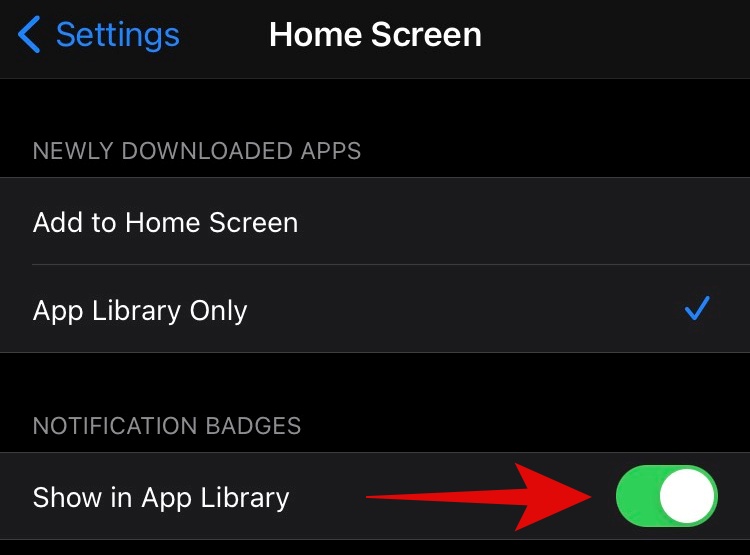
Можно ли убрать приложение из папки в Библиотеке Приложений
Пока что это невозможно чисто с технической стороны. Так как процессы группировки и распределения приложений происходит в фоновом режиме, повлиять на это пользователь никак не может. С одной стороны это экономит много времени, но лишает возможности вносить изменения. Надеемся, что в скором времени Apple всё же добавит возможность создавать папки и Библиотеке Приложений.
Статья в тему: Что означает красная, жёлтая, оранжевая и зелёная точки в iOS 14
Была ли эта статья полезной?
Пользователи, считающие этот материал полезным: 2 из 6
Понравился пост?
Расскажи об этом посте своим друзьям!















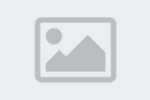




Авторизуйтесь
Для синхронизации избранного и возможности добавлять комментарии
Войти